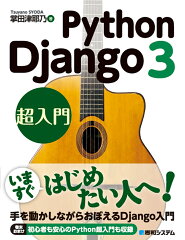1.開発環境構築
1-1.Python3.5のインストール
下記のサイトから「Downloads」タブを選択して最新版のPythonをダウンロードする。
・ダウンロード後Exeをたたく。
・Add Python [バージョン名] to PATH をチェックする
⇒これを忘れると、自分で環境変数のPathを設定する必要があります。
・「Install Now」を押下する。
・ダウンロード完了後、コマンドプロンプトを起動し、下記のコマンドをたたく。
python -V
1-2.Virtualenvのインストール
・Virtualenvって何?
⇒virtualenv は Python の仮想環境を作るツール
pip install virtualenv
・仮想環境をC:\Users\[ユーザー名]配下に「workspace_django」というフォルダを作成して、その中に移動する。
・「workspace_django」内で下記のコマンドをたたく。
※「py39_django32」は仮想環境名
virtualenv py39_django32
・上記コマンド実行後、「py39_django32」フォルダが作成されるので、以下のコマンドをたたく
cd py39_django32
Scripts\activate
下記のように表示されていれば成功です。
(py39_django32) C:\Users\[ユーザー名]\workspace_django\py39_django32>
1-3. Djangoのインストール
先ほど作成した仮想環境の中にDajngoをインストールする。
pip install Django==3.2
※最新版のDjangoのインストールコマンドは下記のサイトに載っている。
・Djangoの公式ドキュメント
2.Djangoでプロジェクトを作成する。
workspace_django配下に「DjangoProject」というフォルダを作成して、下記のコマンドをたたく。
※「saiki_webapp」はプロジェクト名
4.開発用サーバーを起動する
python manage.py runserver
開発用サーバーが起動したことを確認して、「http://localhost:8000」にアクセスしてページが表示されればOK。
5.アプリケーションを作る
5-1.アプリケーションの作成
python manage.py startapp [アプリケーション名]
上記の作業まで行えば、プロダクトコードへの着手ができるようになる。
現在ではDjango3.2がリリースされています。
Djangoを初めて学習される方は公式ドキュメントを読んでもよい初学者が始める場合は入門書を読んでいただくとより分かりやすく挫折は少ないです。
よければ以下の参考書を読んでみてください。
以上